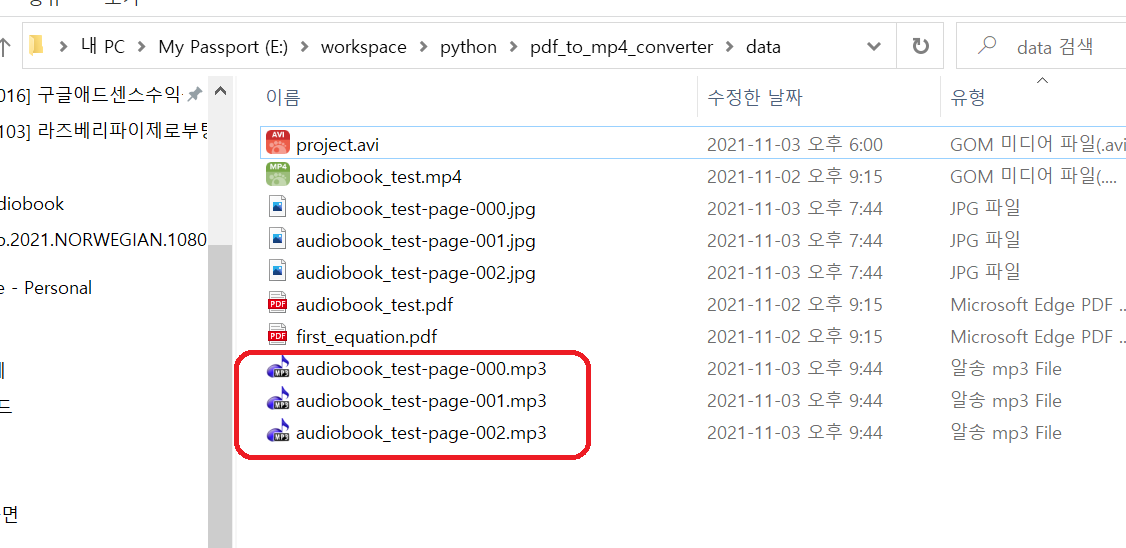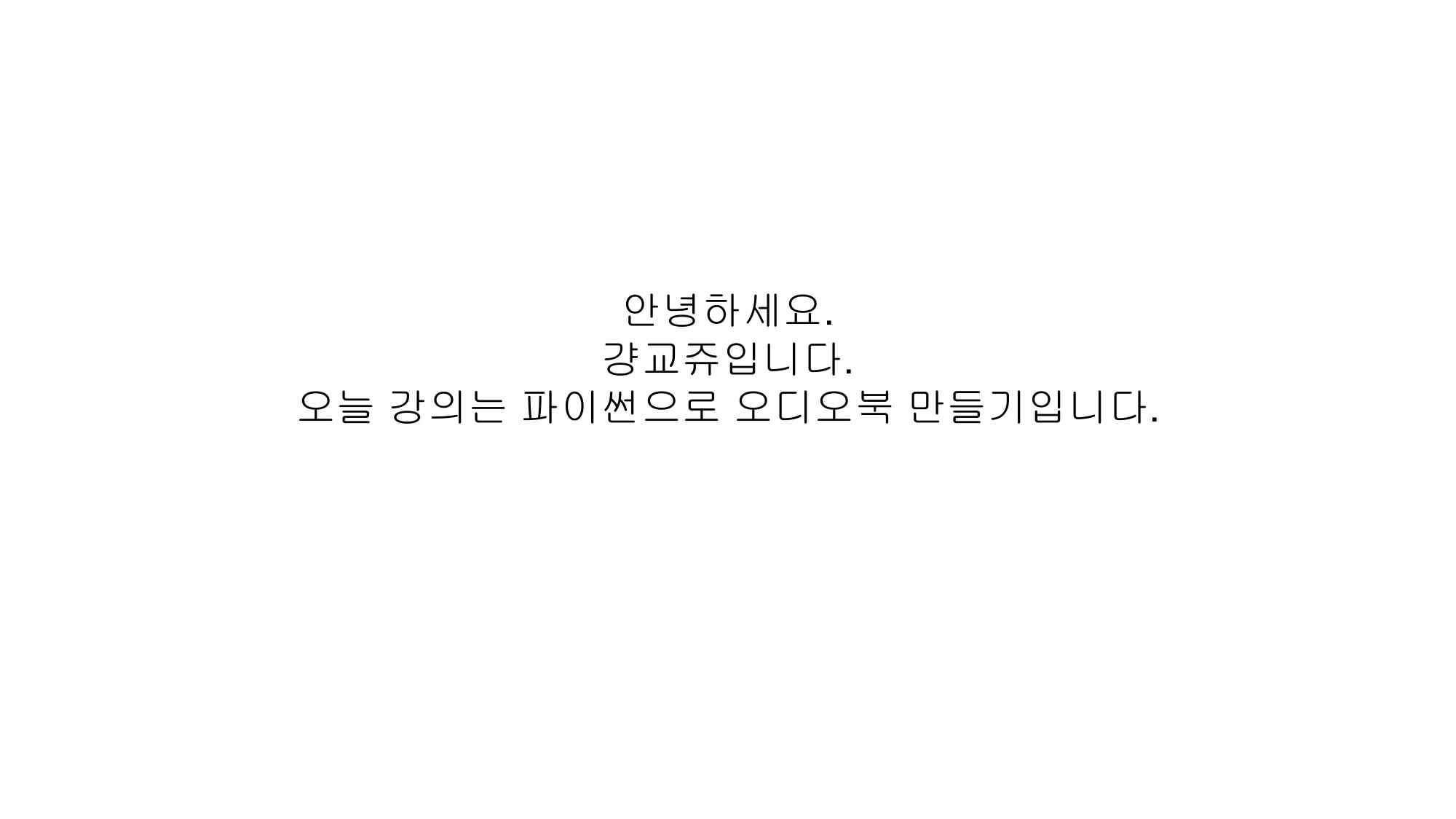안녕하세요. 코드로 벌어 먹고 사는 직장인 '코드장인'입니다. 오늘은 파이썬 코드 다섯 줄로 유튜브에서 MP3 음원을 추출해 보겠습니다. 먼저 ChatGPT에게 물어 보았습니다. "파이썬으로 유튜브 음원 추출하는 코드를 알려 주세요" ChatGPT는 유튜브 음원 추출이 불법이라서 알려 줄 수 없다고 합니다. 궁금하신 분은 ChatGPT에 직접 확인해 보세요. ▶▶▶ ChatGPT 바로가기 그러나 다운로드 자체는 불법이 아니고 다운로드받은 콘텐츠를 상업적으로 사용하면 불법입니다. 그래서 제가 다운로드받는 방법을 알려 드리겠습니다. 코딩은 주피터 노트북으로 하겠습니다. 혹시 쥬피터 노트북이 없다면 먼저 설치해 주세요. ▶▶▶ 쥬피터 노트북 설치 가이드 ◀◀◀ 이제 시작하겠습니다. 1. pytube를 설치합니..